Совместное использование экранов стало для многих навыком с тех пор, как за последние пару лет работа дома и изоляция стали реальностью. Сегодня все больше и больше людей предпочитают делать все на своих телефонах, например, участвовать в видеоконференциях, играть в игры, смотреть фильмы и многое другое. К счастью, Apple осознала спрос и представила функцию совместного использования экрана в последних устройствах iOS. Это руководство покажет вам как делиться экранами на iOS 17/16/15, и ранее.
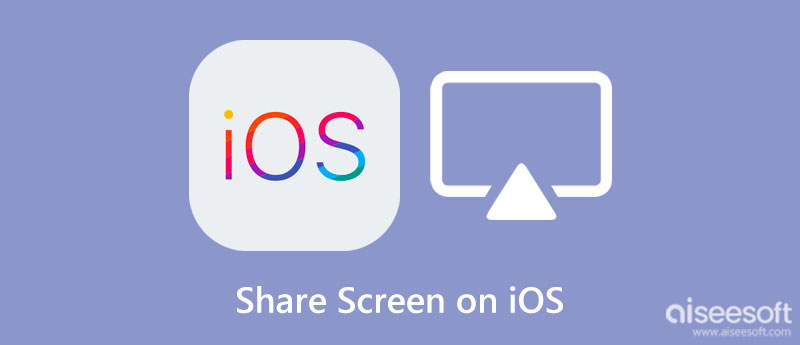
Благодаря новой технологии SharePlay пользователи iPhone теперь могут делиться своим экраном в приложении FaceTime на iOS 17 и более поздних версиях. Однако для совместного использования экрана на iOS 17/16/15/14/13 вам понадобится стороннее приложение.
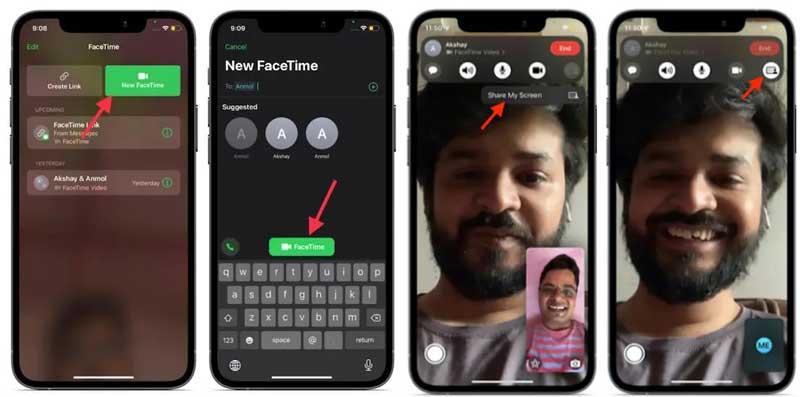
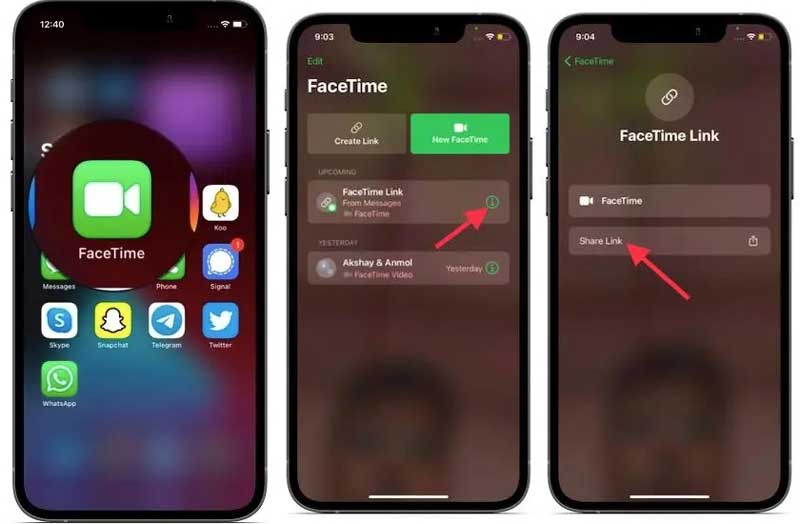
Примечание: Этот способ доступен только для iOS 17 и более ранних версий. Поэтому вам необходимо обновить программное обеспечение до последней версии.
Звонок FaceTime — не единственный способ поделиться экранами на iOS 17 и более ранних версиях. Часть приложений для обмена сообщениями и онлайн-сервисов для собраний также позволяет вам делиться экраном с друзьями и семьей. Например, Telegram — это многофункциональное приложение для обмена мгновенными сообщениями. Это позволяет пользователям обмениваться экранами на iOS во время разговора один на один или группового вызова.
Поделитесь экраном iOS при звонке один на один:
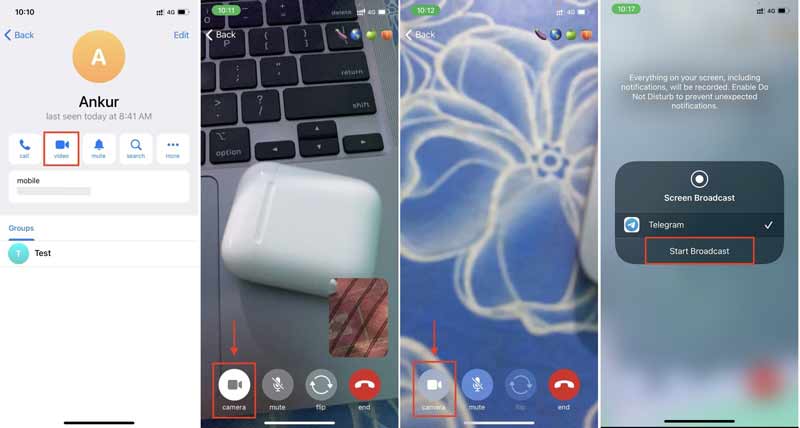
Поделитесь экраном iOS во время группового звонка:
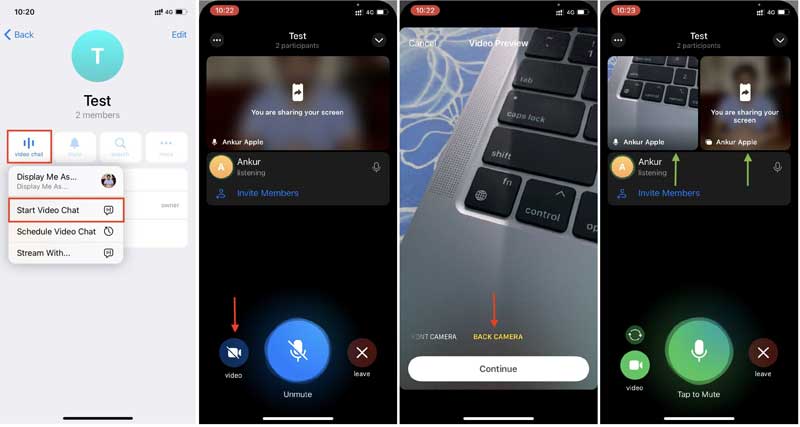
Примечание: Пока вы останавливаете видеозвонок в Telegram, демонстрация экрана на iOS тоже прекращается.
Одной из важных целей, с которой вы намереваетесь поделиться экраном на iOS, является просмотр контента на большом дисплее, таком как ПК. Хотя вы можете присоединиться к вызовам FaceTime в веб-браузере на ПК, функция совместного использования экрана доступна только в последних версиях iOS. Зеркало телефона Aiseesoft, с другой стороны, совместим с различными системами.

Скачать
Aiseesoft Phone Mirror – лучший инструмент для демонстрации экрана iOS
100% безопасность. Без рекламы.
Убедитесь, что ваш компьютер и iPhone подключены к одной и той же сети Wi-Fi. Запустите инструмент совместного использования экрана после его установки на свой компьютер. Нажмите на iOS-зеркало кнопку для входа в главное окно. Выбрать Подключение WiFi Вкладка и выберите Дублирование экрана. Если вы просто хотите поделиться аудио на iOS, выберите Зеркальное отображение звука.

Переключитесь на свое устройство iOS, перейдите в Центр управления и коснитесь значка Экран Mirroring значок. выберите Зеркало телефона Aiseesoft в списке. Теперь вы увидите экран iOS на рабочем столе. Это означает, что экран iOS начинает делиться с вашим ПК.

Могу ли я поделиться экраном iPhone с Android с помощью FaceTime?
Начиная с iOS 17 пользователи Android и Windows могут присоединяться к вызовам FaceTime с помощью своего веб-браузера, например Chrome или Edge. Они не могут начать вызов FaceTime, а могут только присоединиться к вызову, инициированному кем-то с помощью iPhone, iPad или Mac. Пользователи Apple также могут делиться своими экранами во время вызовов FaceTime.
Почему я не могу поделиться экраном на iOS 17?
Если ты не можешь поделиться своим экраном с FaceTime вызов с обновлением до iOS 17, вероятно, есть несколько ошибок, касающихся обновления или процесса обновления, а не самой функции SharePlay.
Как лучше всего поделиться экраном на iOS?
на iOS 17 и более поздних версиях приложение FaceTime — это самый простой способ поделиться экраном iOS. Если вы используете старую систему, вам понадобится стороннее приложение или сервис.
Заключение
В этом руководстве показаны три способа поделитесь своим экраном на iOS 17/16/15 и ранее. Новая функция SharePlay позволяет вам делиться экраном iPhone с FaceTime. Конечно, вы можете сделать это с помощью приложения для обмена сообщениями, такого как Telegram. Aiseesoft Phone Mirror — лучший вариант для зеркального отображения экрана iPhone на ПК. Если у вас есть другие вопросы, пожалуйста, свяжитесь с нами, оставив сообщение под этим сообщением.

Зеркало телефона может помочь вам транслировать экран телефона на компьютер для лучшего просмотра. Вы также можете записывать экран своего iPhone/Android или делать снимки по своему усмотрению во время зеркалирования.
100% безопасность. Без рекламы.